


/中文/

/中文/

/中文/

/中文/

/中文/

/中文/

/中文/

/中文/

/中文/

/中文/
 Todo清單v2.0.0官方版
Todo清單v2.0.0官方版 京東自動搶券v1.50免費版
京東自動搶券v1.50免費版 Everything官方版v1.4.1.998最新版
Everything官方版v1.4.1.998最新版 LOL英雄聯盟角色變大工具v1.0 綠色防封版
LOL英雄聯盟角色變大工具v1.0 綠色防封版 美圖秀秀64位最新版v6.4.2.0 官方版
美圖秀秀64位最新版v6.4.2.0 官方版 福昕pdf編輯器去水印綠色版(圖像處理) v9.2 最新版
福昕pdf編輯器去水印綠色版(圖像處理) v9.2 最新版 微軟必應詞典官方版(翻譯軟件) v3.5.4.1 綠色版
微軟必應詞典官方版(翻譯軟件) v3.5.4.1 綠色版 搜狗輸入法電腦最新版(輸入法) v9.3.0.2941 官方版
搜狗輸入法電腦最新版(輸入法) v9.3.0.2941 官方版 網易音樂(音樂) v2.5.5.197810 電腦版
網易音樂(音樂) v2.5.5.197810 電腦版  WPS Office 2019 電腦版(WPS Office ) 11.1.0.8919全能完整版
WPS Office 2019 電腦版(WPS Office ) 11.1.0.8919全能完整版Win10任務欄預覽動態顯示軟件,分享給各位,Win10窗口預覽管理工具最新版專業的窗口管理工具,專門為win10用戶打造的窗口預覽功能管理軟件,一鍵開關win10係統的任務欄窗口預覽功能,窗口預覽管理軟件下載該軟件綠色安全免費,操作簡單,非常使用,有需要的快到本站下載Win10窗口預覽管理工具最新版
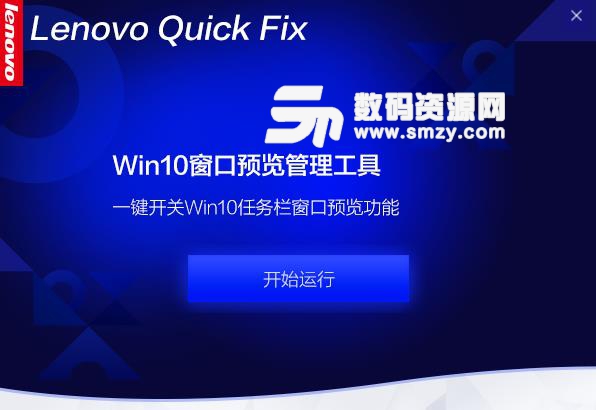
1、運行工具
雙擊運行“窗口預覽管理工具.EXE”,可能出現的用戶賬戶控製提示,請選擇是
工具提取完成自動運行工具。
2、工具使用許可協議
工具啟動後,“開始運行”按鈕處於禁用狀態
點擊 “聯想服務工具使用許可協議”,閱讀“聯想服務工具使用許可協議
閱讀完許可協議,點擊“同意”,“開始運行”按鈕解除禁用
3、工具
Windows 10係統默認情況下窗口預覽功能是打開的,如果需要關閉窗口預覽功能,請點擊“關閉窗口預覽 ”按鈕
彈出“您確定關閉任務欄預覽窗口?”的提示,選擇“確認”按鈕,繼續
提示“關閉任務欄預覽窗口成功,注銷係統才能生效,是否注銷係統?”,選擇“是”,電腦將自動注銷,重登錄後任務欄預覽窗口功能被關閉。如果選擇“否”,窗口預覽管理工具會自動退出;您的電腦將在下次重啟或注銷登錄後實現關閉任務欄預覽窗口的設置。
如果您需要開啟任務欄預覽窗口功能,需要在這個界麵點擊“打開窗口預覽”按鈕
彈出“您確定打開任務欄預覽窗口”的提示,點擊“確認”繼續
提示用戶“打開任務欄預覽窗口成功,注銷係統才能生效,是否注銷係統?”,選擇“是”,電腦將自動注銷,重登錄後任務欄預覽窗口功能被打開。如果選擇“否”,窗口預覽管理工具會自動退出;您的電腦將在下次重啟或注銷登錄後實現打開任務欄預覽窗口的設置。”
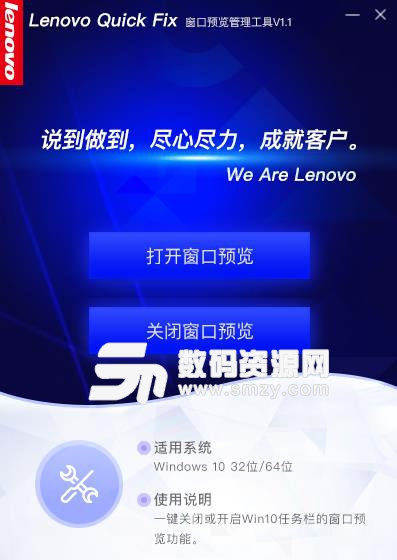
1.下載完成後不要在壓縮包內運行軟件直接使用,先解壓;
2.軟件同時支持32位64位運行環境;
3.如果軟件無法正常打開,請右鍵使用管理員模式運行。


 wallpaper engine福利壁紙(邪惡福利資源MOD) 最新免費版桌麵工具
/ 1G
wallpaper engine福利壁紙(邪惡福利資源MOD) 最新免費版桌麵工具
/ 1G
 myscript nebo win10已付費版v1.6.3 免費版桌麵工具
/ 14M
myscript nebo win10已付費版v1.6.3 免費版桌麵工具
/ 14M
 notability windows版(手寫筆記軟件) v1.0 中文電腦版桌麵工具
/ 12M
notability windows版(手寫筆記軟件) v1.0 中文電腦版桌麵工具
/ 12M
 Lively Wallpaper中文版v1.1.4.0官網安裝版桌麵工具
/ 187M
Lively Wallpaper中文版v1.1.4.0官網安裝版桌麵工具
/ 187M
 喪屍動態桌麵壁紙電腦版 1080P高清版桌麵工具
/ 54M
喪屍動態桌麵壁紙電腦版 1080P高清版桌麵工具
/ 54M
 抖音時鍾數字羅盤壁紙win版桌麵工具
/ 1M
抖音時鍾數字羅盤壁紙win版桌麵工具
/ 1M
 5K壁紙21:9帶魚屏版(分辨率5120*2160)桌麵工具
/ 844M
5K壁紙21:9帶魚屏版(分辨率5120*2160)桌麵工具
/ 844M
 StartIsBack++暴力破譯版(激活碼密鑰) v2.6.2 免費版桌麵工具
/ 1M
StartIsBack++暴力破譯版(激活碼密鑰) v2.6.2 免費版桌麵工具
/ 1M
 wallpaper engine壁紙資源高清版桌麵工具
/ 1G
wallpaper engine壁紙資源高清版桌麵工具
/ 1G
 初音未來桌麵精靈海茶版免費版(miku桌麵寵物) v1.0 綠色中文版桌麵工具
/ 6.42M
初音未來桌麵精靈海茶版免費版(miku桌麵寵物) v1.0 綠色中文版桌麵工具
/ 6.42M
 wallpaper engine福利壁紙(邪惡福利資源MOD) 最新免費版桌麵工具
/ 1G
wallpaper engine福利壁紙(邪惡福利資源MOD) 最新免費版桌麵工具
/ 1G
 myscript nebo win10已付費版v1.6.3 免費版桌麵工具
/ 14M
myscript nebo win10已付費版v1.6.3 免費版桌麵工具
/ 14M
 notability windows版(手寫筆記軟件) v1.0 中文電腦版桌麵工具
/ 12M
notability windows版(手寫筆記軟件) v1.0 中文電腦版桌麵工具
/ 12M
 Lively Wallpaper中文版v1.1.4.0官網安裝版桌麵工具
/ 187M
Lively Wallpaper中文版v1.1.4.0官網安裝版桌麵工具
/ 187M
 喪屍動態桌麵壁紙電腦版 1080P高清版桌麵工具
/ 54M
喪屍動態桌麵壁紙電腦版 1080P高清版桌麵工具
/ 54M
 抖音時鍾數字羅盤壁紙win版桌麵工具
/ 1M
抖音時鍾數字羅盤壁紙win版桌麵工具
/ 1M
 5K壁紙21:9帶魚屏版(分辨率5120*2160)桌麵工具
/ 844M
5K壁紙21:9帶魚屏版(分辨率5120*2160)桌麵工具
/ 844M
 StartIsBack++暴力破譯版(激活碼密鑰) v2.6.2 免費版桌麵工具
/ 1M
StartIsBack++暴力破譯版(激活碼密鑰) v2.6.2 免費版桌麵工具
/ 1M
 wallpaper engine壁紙資源高清版桌麵工具
/ 1G
wallpaper engine壁紙資源高清版桌麵工具
/ 1G
 初音未來桌麵精靈海茶版免費版(miku桌麵寵物) v1.0 綠色中文版桌麵工具
/ 6.42M
初音未來桌麵精靈海茶版免費版(miku桌麵寵物) v1.0 綠色中文版桌麵工具
/ 6.42M
 wallpaper engine福利壁紙(邪惡福利資源MOD) 最新免費版桌麵工具
wallpaper engine福利壁紙(邪惡福利資源MOD) 最新免費版桌麵工具
 myscript nebo win10已付費版v1.6.3 免費版桌麵工具
myscript nebo win10已付費版v1.6.3 免費版桌麵工具
 notability windows版(手寫筆記軟件) v1.0 中文電腦版桌麵工具
notability windows版(手寫筆記軟件) v1.0 中文電腦版桌麵工具
 Lively Wallpaper中文版v1.1.4.0官網安裝版桌麵工具
Lively Wallpaper中文版v1.1.4.0官網安裝版桌麵工具
 喪屍動態桌麵壁紙電腦版 1080P高清版桌麵工具
喪屍動態桌麵壁紙電腦版 1080P高清版桌麵工具
 抖音時鍾數字羅盤壁紙win版桌麵工具
抖音時鍾數字羅盤壁紙win版桌麵工具
 5K壁紙21:9帶魚屏版(分辨率5120*2160)桌麵工具
5K壁紙21:9帶魚屏版(分辨率5120*2160)桌麵工具
 StartIsBack++暴力破譯版(激活碼密鑰) v2.6.2 免費版桌麵工具
StartIsBack++暴力破譯版(激活碼密鑰) v2.6.2 免費版桌麵工具
 wallpaper engine壁紙資源高清版桌麵工具
wallpaper engine壁紙資源高清版桌麵工具